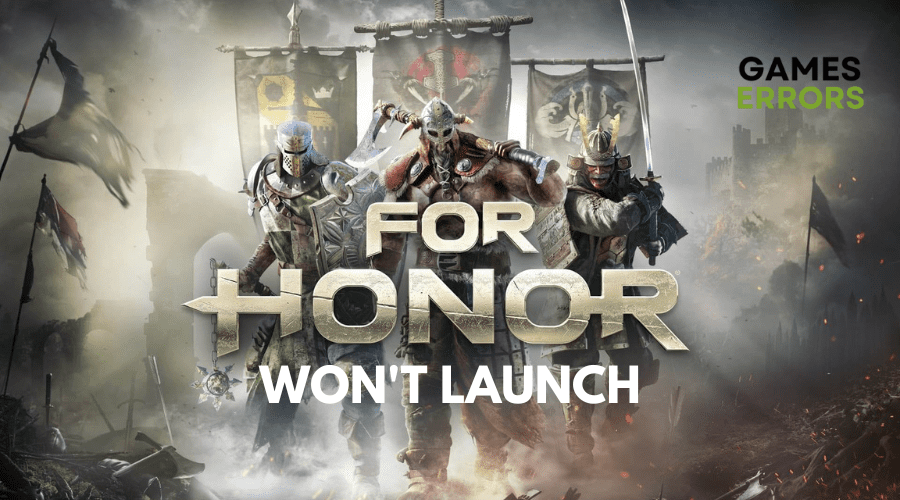.
xINSTALE CLICANDO NO ARQUIVO PARA DOWNLOAD
Situado em um mundo de fantasia brutal que romantiza os maiores guerreiros da história, For Honor tem recebido atualizações regulares de conteúdo, apresenta mudanças de jogabilidade inteligentes e tem um calendário repleto de eventos ao vivo.
For Honor consegue imergir os jogadores em um mundo de guerra constante, atraindo assim uma base de fãs leais. No entanto, os jogadores relataram problemas ao iniciar o jogo.
Se você está enfrentando isso, continue lendo para descobrir por que você pode estar enfrentando esse problema e como corrigi-lo.
Por que For Honor não está sendo lançado no Steam?
As razões para este problema podem ser várias e incluem:
- Problemas de permissão do Windows
- Restrição de segurança do Firewall do Windows
- Driver de GPU desatualizado
- MicrosoftVisual C++
- Arquivos de jogo corrompidos
- Arquivos de cache
Como consertar For Honor não inicia?
A primeira coisa que você deve fazer é garantir que seu PC atenda aos requisitos mínimos de sistema para rodar For Honor. Se o seu PC não funcionar, você pode ter problemas como o For Honor não iniciar. Considere também verificar a integridade dos arquivos do jogo no Steam.
Índice:
- Execute o jogo como administrador
- Limpar arquivos temporários
- Atualizar drivers de GPU
- Execute uma inicialização limpa
- Limpar cache
1. Execute o jogo como administrador
Se você não conseguir iniciar o jogo For Honor, tente corrigir esse problema executando o iniciador do jogo Ubisoft como administrador. Depois que o iniciador estiver sendo executado com privilégios administrativos, você poderá tentar iniciar o jogo diretamente. Para fazer isso:
- Clique com o botão direito do mouse no atalho do cliente Ubisoft Connect na área de trabalho e selecione Propriedades.
- Vou ao Compatibilidade guia e verifique Execute este programa como administrador.
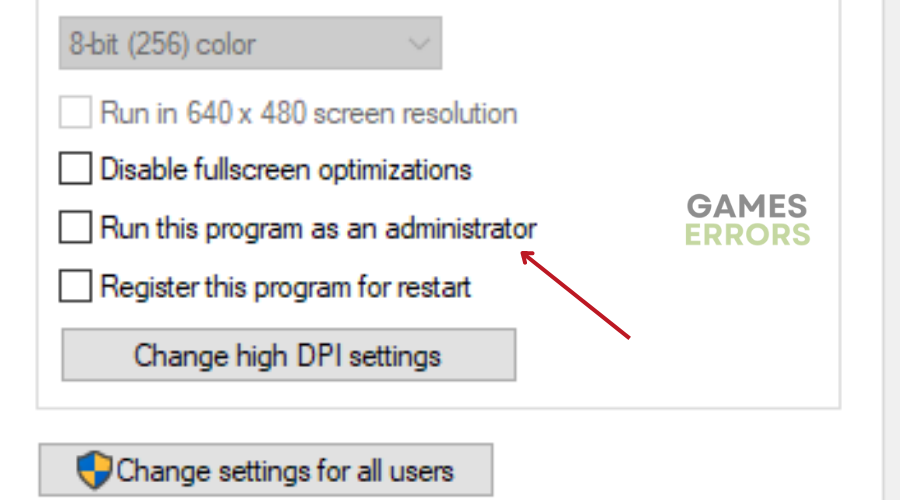
- Clique em Aplicar e depois em OK para salvar as alterações.
- Execute o Ubisoft Connect e inicie seu jogo, For Honor.
2. Limpar arquivos temporários
Arquivos temporários são criados quando você desinstala o software. No entanto, esses arquivos temporários podem ser preservados. Com o tempo, eles mantêm grande espaço de armazenamento. Eliminá-los libera espaço e pode corrigir For Honor Won’t Launch. Para fazer isso:
- Imprensa Vitória + R para invocar rapidamente a janela Executar.
- Tipo %TEMP% na caixa e clique em OK.
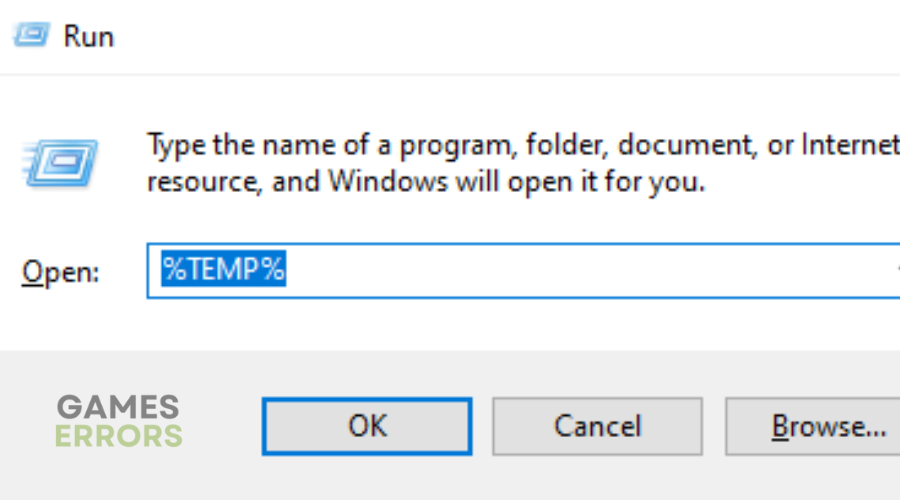
- Exclua todos os arquivos e pastas na pasta Temp. Você pode selecionar todos os itens pressionando Ctrl + A.
- Inicie o For Honor e verifique se funciona corretamente. Se o problema de “For Honor não abrir” ainda persistir, prossiga para a próxima solução.
3. Atualize os drivers da GPU
Tempo necessário: 3 minutos.
Usar um driver de GPU desatualizado pode levar a várias dificuldades. Esses desafios variam de problemas relacionados ao desempenho, como taxas de quadros reduzidas ou falhas gráficas, até dificuldades para iniciar os jogos. Para evitar esses problemas e garantir o desempenho ideal, recomendamos atualizar regularmente o driver da GPU para sua versão mais recente.
- Clique no ícone do Windows e digite “Gerenciador de dispositivos” na barra de pesquisa e abra-o nos resultados da pesquisa.
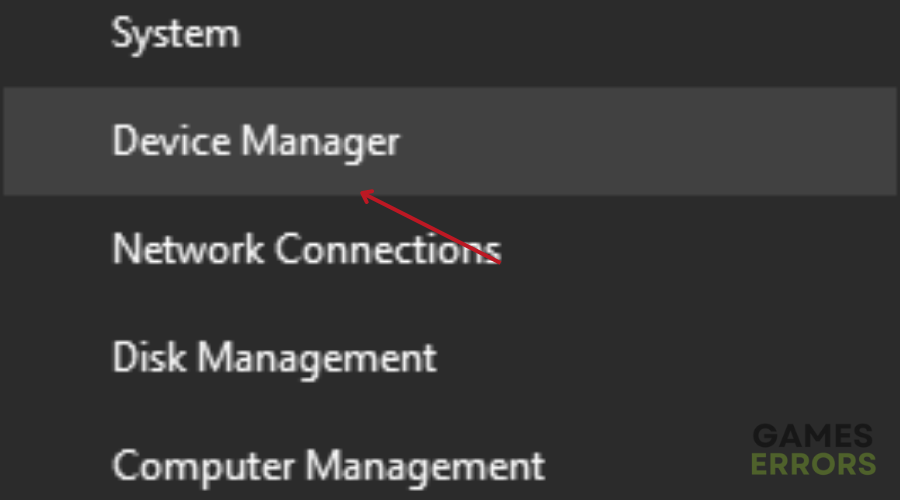
- Clique duas vezes na seção “Adaptadores de vídeo”.
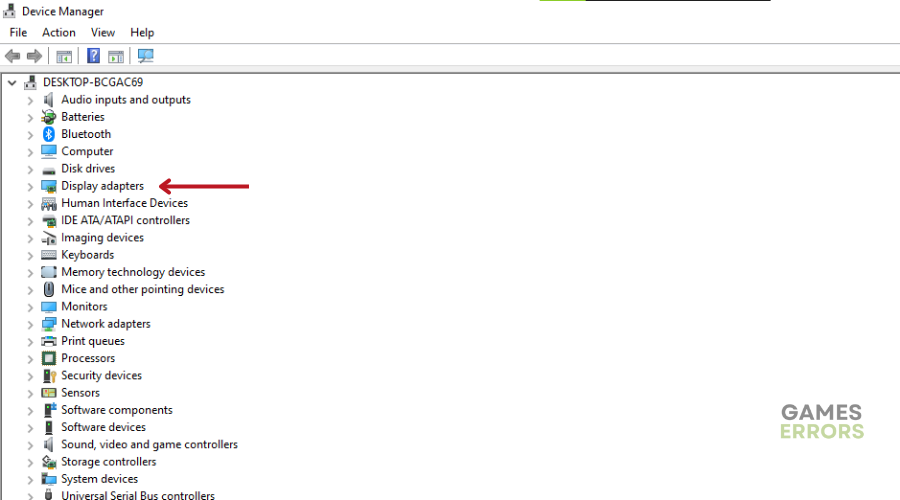
- Clique com o botão direito do mouse na GPU e selecione a opção “Atualizar driver”.
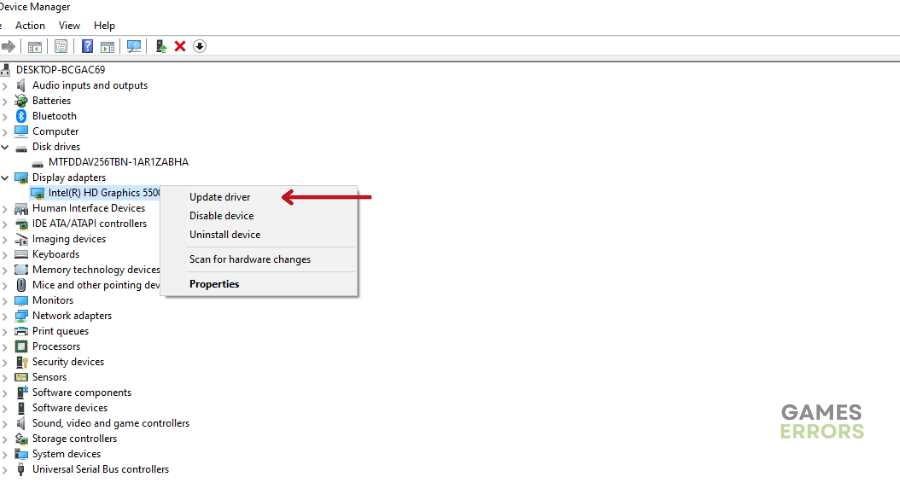
- Selecione a opção “Pesquisar drivers automaticamente”.
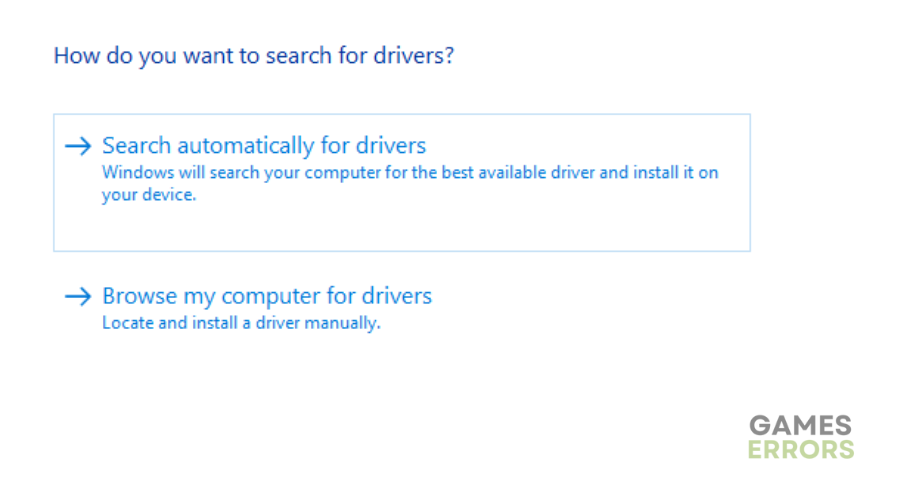
- Instale a atualização do driver.
- Reinicie o seu PC para concluir o processo.
Você está cansado de procurar atualizações manualmente quando seu PC precisa? Não se preocupe. Recomendamos usar drivefixuma ferramenta de terceiros que localiza e baixa automaticamente o melhor driver para o seu PC.
⇒ Obter DriverFix
4. Execute uma inicialização limpa
A execução de uma inicialização limpa desativa temporariamente serviços não essenciais e programas de inicialização. Isso permite que você restrinja a origem do conflito e potencialmente resolva o não lançamento de For Honor. Para executar uma inicialização limpa:
- Tipo “msconfig” na caixa de pesquisa e pressione Enter.
- Mude para o Serviços seção.
- Verifica a “Ocultar todos os serviços da Microsoft” opção.
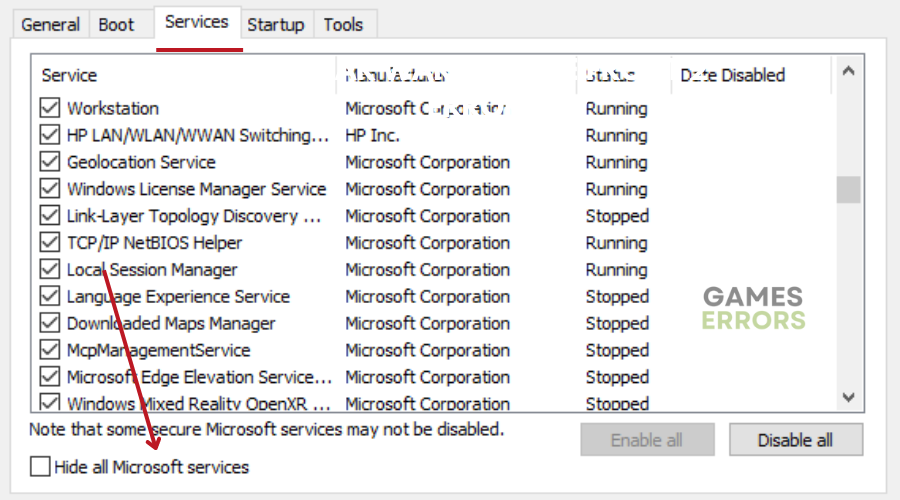
- aperte o “Desativar tudo” botão.
- Mude para o Comece seção.
- Imprensa “Abra o Gerenciador de Tarefas.”
- Clique no programa de inicialização que pode interferir no Windows 10 e pressione “Desativar”. Repita esta etapa para desativar todos os programas suspeitos.
- Feche o Gerenciador de tarefas e a janela Configuração do sistema.
- Reinicie o computador.
5. Limpe o Cache
- Use o Tecla do Windows + R atalho para abrir a caixa de diálogo Executar.
- Tipo “%localappdata%” na caixa de diálogo Executar e clique em OK.
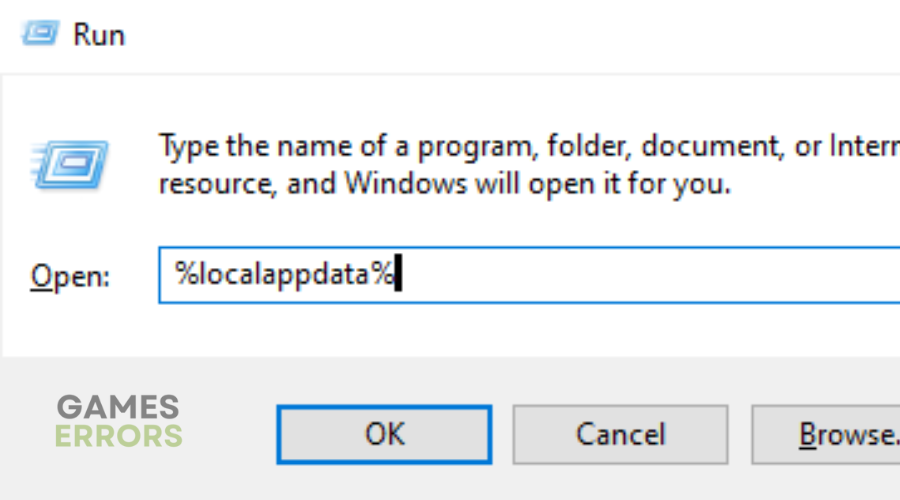
- Imprensa CTRL + A para selecionar todos os arquivos na pasta.
- Pressione a tecla Delete para excluir todos os arquivos da pasta.
- Se solicitado a confirmar, clique em Sim.
- Se alguns arquivos não puderem ser excluídos, clique em Ignorar.
Artigos relacionados:
Conclusão
Esperamos que uma das soluções acima tenha ajudado você a corrigir For Honor não inicia. Deixe-nos um comentário informando o que funcionou para você. Feliz jogo!
Se você encontrar algum problema ou erro ao jogar seus jogos favoritos e precisar de suporte, sinta-se à vontade para entrar em contato conosco aqui. Nossa equipe está sempre pronta para ajudá-lo e garantir que sua experiência de jogo seja perfeita e agradável.
.